Dell Precision M65 User Manual
Browse online or download User Manual for Laptops Dell Precision M65. Dell Precision M65 Manuale d'uso
- Page / 103
- Table of contents
- BOOKMARKS




- N.B., Avvisi e Attenzione 1
- Abbreviazioni ed acronimi 1
- Informazioni sul computer 2
- Vista laterale sinistra 4
- Vista laterale destra 6
- Vista posteriore 6
- Vista inferiore 7
- Appendice 9
- FCC Classe B 10
- Uso della batteria 11
- Avviso di batteria scarica 12
- Carica della batteria 13
- Uso di schede 15
- ExpressCard 16
- Torna alla pagina Sommario 17
- Uso dello schermo 18
- Ricerca di informazioni 21
- CD Operating System 22
- Glossario 24
- Come ottenere assistenza 33
- Informazioni sui prodotti 34
- Prima di chiamare 35
- Come contattare la Dell 35
- Uso della tastiera 44
- Touchpad 45
- Riproduzione di CD o DVD 47
- Regolazione del volume 47
- Uso di reti 49
- Conferma dell'ordine 50
- Operazioni preliminari 55
- Disco rigido 56
- Coperchio del cardine 58
- Tastiera 59
- Memoria 60
- Schede di rete senza fili 63
- Schede a banda larga mobile 64
- Batteria pulsante 66
- Dell™QuickSet 68
- Protezione del computer 69
- Password 70
- Panoramica 73
- Modifica delle porte COM 74
- Driver 76
- Uso del CD Operating System 79
- Specifiche 80
- In viaggio con il computer 84
- Risoluzione dei problemi 86
- UtilitàDellSupport 88
- Messaggi di errore 91
- Informazioni generali 97
- Rete a banda larga mobile 97
Summary of Contents
Guidadell'utentedellastazionedilavoroDellPrecision™MobileM65 Per informazioni sulle caratteristiche e il funzionamento del computer, se
In caso di sporco ostinato, provare a usare acqua o una soluzione diluita di acqua e di un detergente delicato. Inoltre sono in commercio prodotti per
Consultare la documentazione dello scanner — Per informazioni sulla configurazione e sulla risoluzione dei problemi, consultare la documentazione
Eliminare possibili interferenze — Spegnereventilatori,lampadeafluorescenzaoalogenesituateinprossimitàecontrollaresecausanointerferenze.
Se sullo schermo non appare alcuna immagine Controllare la batteria — Sesiusaunabatteriaperalimentareilcomputer,èpossibilechelabatt
Collegare un monitor esterno — 1. Arrestare il sistema e collegare un monitor esterno al computer. 2. Accendereilcomputereilmonitor,quin
Torna alla pagina Sommario Uso della batteria Guida dell'utente Rendimento della batteria Controllo del livello di carica della batteria
Per maggiori informazioni su QuickSet, fare clic con il pulsante destro del mouse sull'icona nella barra delle applicazioni, quindi fare clic s
Modalitàstandby Lamodalitàstandbyconsentedirisparmiareenergiaspegnendoloschermoeildiscorigidodopoundeterminatoperiododiinattività
Quando si collega il computer a una presa elettrica oppure si installa una batteria in un computer collegato a una presa elettrica, viene automaticame
Torna alla pagina Sommario Uso di schede Guida dell'utente Tipi di schede Protezioni per schede Schede estese Installazione di una sc
Il computer riconosce la maggior parte delle schede e carica automaticamente il driver di periferica appropriato. Se il programma di configurazione
Torna alla pagina Sommario
Torna alla pagina Sommario Uso dello schermo Guida dell'utente Regolazionedellaluminosità Visualizzazione dell'immagine su un altr
1. Collegare il monitor esterno, il televisore o il proiettore al computer. 2. Fare clic su Start® Pannello di controllo® Schermo® Impostazioni.
Torna alla pagina Sommario Informazioni sul computer Guida dell'utente Vista anteriore Vista laterale sinistra Vista laterale destra
Torna alla pagina Sommario
Torna alla pagina Sommario Ricerca di informazioni Guida dell'utente N.B. Alcune funzioni o supporti multimediali possono essere opzionali
l Numero di servizio e codice di servizio espresso l Etichetta della licenza di Microsoft Windows Numero di servizio e licenza Microsoft®Windows®
Torna alla pagina Sommario N.B. Il colore del CD varia in base al sistema operativo ordinato.
Torna alla pagina Sommario Glossario Guida dell'utente I termini contenuti in questo glossario vengono forniti esclusivamente a titolo infor
carnet — Documentodoganaleinternazionalechefacilital'importazionetemporaneainPaesistranieri.Èanchenotocomepassaporto delle merci. c
DVD-R — Acronimo di Digital Versatile Disc Recordable (Disco versatile digitale registrabile) — Versione registrabile di un DVD. I dati possono essere
HTTP — Acronimo di Hypertext Transfer Protocol (Protocollo di trasferimento di ipertesto) — Protocollo per lo scambio di file tra computer connessi a
memoria — Areaincuivengonotemporaneamentearchiviatiidati.Poichél'archiviazionedeidatiinmemorianonèpermanente,siconsigliadisal
PIO — Acronimo di Programmed Input/Output (I/O programmato) — Metodo per il trasferimento di dati tra due periferiche che usa il processore come parte
Seilcomputerècollegatoaunapresaelettrica,l'indicatore funziona come segue: ¡ Verdefisso:significacheèincorsolacaricadella
supporto per le schede smart. schede LAN — Acronimo di Local Area Network (Rete locale) — Retedicomputerestesaaunapiccolaarea.UnaLANèdisol
unitàDVD — UnitàcheusalatecnologiaotticaperleggeredatidaDVDeCD. unitàDVD+RW — UnitàchepuòleggereDVDelamaggiorpartedeisupportiC
Torna alla pagina Sommario
Torna alla pagina Sommario Come ottenere assistenza Guida dell'utente Come ottenere assistenza Problemi relativi all'ordine Inf
[email protected] [email protected] [email protected] (solo per i Paesi asiatici o dell'area del Pacifico) support.jp.dell.com (sol
del software, documentazione, ecc.). 5. Imballare l'apparecchiatura che va restituita nel materiale d'imballaggio originale (o equivale
America Latina Supporto clienti (Austin, Texas, U.S.A.) 512 728-4093 Assistenza tecnica clienti (Austin, Texas, U.S.A.) 512 728-3619 Fax (supporto e a
Prefisso teleselettivo: 51 Ufficio vendite 0800 90 3390 Brunei Indicativo del Paese: 673 Supporto tecnico clienti (Penang, Malaysia) 604 633 4966 Serv
Fax del centralino (privati/piccole aziende) 3287 5001 Dominica Supporto generale numeroverde:1-866-278-6821 Ecuador Supporto generale numero verde:
Grecia Prefisso internazionale: 00 Indicativo del Paese: 30 Posta elettronica: support.euro.dell.com/gr/en/emaildell/ Supporto 00800-44 14 95 18 Su
Gliindicatoriverdisituatisullapartesuperioredellatastierahannoleseguentifunzionalità: pulsanti del Controllo volume — Premere questi
Lussemburgo Prefisso internazionale: 00 Indicativo del Paese: 352 Supporto 3420808075 Ufficio vendite a privati e piccole aziende +32(0)2713159
Perù Supporto generale 0800-50-669 Polonia (Varsavia) Prefisso internazionale: 011 Indicativo del Paese: 48 Prefisso teleselettivo: 22 Sito Web: suppo
Ufficiovenditeasocietà numeroverde:18003947419 Slovacchia (Praga) Prefisso internazionale: 00 Indicativo del Paese: 421 Sito Web: support.euro
Torna alla pagina Sommario U.S.A. (Austin, Texas) Prefisso internazionale: 011 Indicativo del Paese: 1 Supporto (TV, stampanti e proiettori Dell) pe
Torna alla pagina Sommario Uso della tastiera Guida dell'utente Tastierino numerico Combinazioni di tasti Touchpad Sostituzione del c
Gestione del risparmio di energia Funzioni del tasto logo Microsoft®Windows® Perregolareilfunzionamentodellatastiera,adesempiolavelocitàd
ÈpossibiledisattivareiltouchpadeiltrackstickoregolarneleimpostazioninellafinestraProprietàMouse. 1. Fare clic su Start® Pannello di
Torna alla pagina Sommario Uso di supporti multimediali Guida dell'utente Riproduzione di CD o DVD Regolazione del volume Regolazione d
ÈpossibileregolareilvolumeconipulsantidelControllovolumesulcomputer.ConsultarePulsanti del Controllo volume. Regolazione dell'imma
Torna alla pagina Sommario Uso di reti Guida dell'utente Collegamento fisico a una rete o a un modem a banda larga Rete locale senza fili
connettori audio slot per ExpressCard — Supporta ExpressCard PCI da 34 e 54 mm o ExpressCard basate su USB (consultare Uso di schede). sensore
antenne sulle onde radio. CosaènecessarioperrealizzareunaconnessioneWLAN Prima di poter impostare una WLAN, sono necessari: l AccessoadInt
6. Scollegare il cavo dell'adattatore c.a. dal router senza fili per verificare l'assenza di alimentazione collegata al router. 7. In
2. In Scegliere un argomento, fare clic su Guide dell'utente e di sistema. 3. In Guide delle periferiche, selezionare la documentazione
Utilizzarel'utilitàDellMobileBroadbandCardperstabilireegestireunaconnessionedireteabandalargamobileadInternet: 1. Fareclic
Per maggiori informazioni, consultare la Guida in linea e supporto tecnico per il sistema operativo Microsoft®Windows®XP. Per accedere alla Guida in
Torna alla pagina Sommario Aggiunta e sostituzione di componenti Guida dell'utente Operazioni preliminari Disco rigido Alloggiamento pe
1. Assicurarsi che la superficie di lavoro sia piana e pulita per prevenire eventuali graffi al coperchio del computer. 2. Spegnere il computer
Conservarel'imballaggiooriginale,chepotràessereusatoinfuturoperriporreospedirel'unità. 5. Far scorrere il nuovo disco rigido
Rimozione ed installazione di periferiche di alloggiamento per supporti multimediali 1. Se presente, rimuovere la vite di fissaggio della periferi
4. Allentare il coperchio del cardine, spostandolo da destra a sinistra, e rimuoverlo. 5. Per ricollocare il coperchio del cardine, inserire
Vista laterale destra alloggiamento per supporti multimediali — Supportaun'unitàdiscofloppy,unitàotticheounabatteriasecondariaop
6. Per ricollocare la tastiera, collegare il connettore della tastiera alla scheda di sistema. 7. Collocare le linguette lungo il bordo anterio
6. Scaricarel'elettricitàstaticadelcorpoedinstallareilnuovomodulodimemoria. a. Allineare la tacca del connettore sul bordo del mo
4. Scaricarel'elettricitàstaticadelcorpoedinstallareilnuovomodulodimemoria. a. Allineare la tacca del connettore sul bordo del
3. Far scorrere la scheda SIM nello scomparto con l'angolo tagliato della scheda rivolto verso la parte opposta dello scomparto. Schede di
c. Estrarre la scheda dal connettore. 6. Installare la scheda: a. Spostare eventuali cavi di antenna in modo che non siano di intralcio per
b. Sganciare la scheda allargando le linguette metalliche di fissaggio fino a far scattare la scheda leggermente fuori sede. c. Estrarre la sc
3. Rimuovere la scheda dal suo scomparto nel computer. a. Far scorrere la scheda verso destra. b. Ruotare la scheda verso la parte anteriore
4. Rimuovere il connettore del cavo della batteria dal connettore sulla scheda di sistema. 5. Prestando attenzione a non rompere la plastica,
Torna alla pagina Sommario Dell™QuickSet Guida dell'utente Dell™QuickSetfornisceunfacileaccessoperconfigurareovisualizzareisegue
Torna alla pagina Sommario Protezione del computer Guida dell'utente Blocco del cavo di sicurezza Schede smart Password Trusted Platf
connettore del modem (RJ-11) connettore seriale connettore video connettore dell'adattatore c.a. — Consente di collegare un a
2. Farescorrerelasmartcardnelloslotcorrispondentefinoaquandononècompletamenteinseritanelrelativoconnettore.Laschedasmartsporge
Uso della password dell'amministratore La password dell'amministratore consente agli amministratori di sistema o ai tecnici dell'assist
2. Attivare il programma di installazione del TPM: a. Riavviare il sistema e premere <F2> durante il Power-On Self-Test (Auto-test all'a
Torna alla pagina Sommario Programma di installazione di sistema Guida dell'utente Panoramica Visualizzazione delle schermate dell'I
La pagina Boot Sequence (Sequenza d'avvio) visualizza un elenco generale delle periferiche avviabili che possono essere installate nel computer,
Torna alla pagina Sommario
Torna alla pagina Sommario Reinstallazione del software Guida dell'utente Driver Risoluzionediincompatibilitàdelsoftwareedell&ap
Se Ripristino driver di periferica non risolve il problema, utilizzare Ripristino configurazione di sistema per riportare il computer allo stato oper
2. Digitare risoluzione dei problemi relativi all'hardware nel campo Cerca, quindi fare clic sulla freccia per iniziare la ricerca. 3. F
Annullamento dell'ultimo Ripristino configurazione di sistema 1. Fare clic su Start® Tutti i programmi® Accessori® Utilitàdisistema® Riprist
chiusura a scatto dell'alloggiamento della batteria — Consente di sbloccare la batteria. Per istruzioni, consultare Sostituzione della batter
Torna alla pagina Sommario Specifiche Guida dell'utente Processore Tipo di processore processore Intel®Core™Duo N.B. Ilcomputerpuò
Seriale connettore a 9 piedini, compatibile 16550C con buffer di 16 byte Video connettore a 15 fori Audio miniconnettore per microfono, miniconnetto
WXGA orizzontale 40/40° WXGA verticale 10/30° WSXGA+ orizzontale 65/65° WSXGA+ verticale 50/50° WUXGA orizzontale 65/65° WUXGA verticale 50/50° Passo
Torna alla pagina Sommario Di esercizio da0°a 35°C Di stoccaggio da –40°a 65°C Adattatore c.a. Tensione d'ingresso 100-240 V c.a. Corren
Torna alla pagina Sommario In viaggio con il computer Guida dell'utente Identificazione del computer Imballaggio del computer Suggerime
l Accertarsididisporrediunabatteriacaricanell'eventualitàchevengarichiestodiaccendereilcomputer. l Primadientrareinaereo,ve
Torna alla pagina Sommario Risoluzione dei problemi Guida dell'utente Servizio di aggiornamento tecnico Dell Ilserviziodiaggiornamentot
Verràeseguitoilciclodiverificadelsistemapre-avvio, ovvero una serie di verifiche iniziali della scheda di sistema, della tastiera, del disco r
4. Se si esegue il programma Dell Diagnostics dal CD Drivers and Utilities,alterminedelleproveestrarreilCDdall'unità. 5. Al termi
Problemirelativialleunità Compilare l'Elenco di controllo della diagnostica (consultare Elenco di controllo della diagnostica) man mano ch
Torna alla pagina Sommario Appendice Guida dell'utente Pulizia del computer Avviso del prodotto Macrovision Avviso FCC (solo per gli St
Problemi relativi al disco rigido Lasciare raffreddare il computer prima di accenderlo — Undiscorigidocaldopuòimpedirel'avviodelsist
Accertarsi di essere collegati a Internet — Accertarsi di essere abbonati a un provider di servizi Internet. Aprire il programma di posta elettronica
esempio Carta della stampante esaurita. Adottare l'azione correttiva appropriata. Hard-disk drive configuration error (Errore di configurazione
Memory write/read failure at address, read value expecting value(Errorediscrittura/letturadellamemoriaall'indirizzo,letturavaloreprevi
x:\nonèaccessibilePerifericanonpronta— Inserireundisconell'unitàeprovarenuovamenteadaccedervi. Warning: Battery is critically
3. Accendere il computer. 4. Dal desktop di Windows, fare clic su Start® Tutti i programmi® Accessori® Blocco note. 5. Digitare alcuni carat
EseguirelaVerificaguidatacompatibilitàprogrammi— LaVerificaguidatacompatibilitàprogrammiconfiguraunprogrammainmodochevengaeseguitoi
Problemi relativi alla rete Compilare l'Elenco di controllo della diagnostica via via che si completano i controlli. Informazioni generali
Controllare la scheda — Verificare che la scheda sia inserita correttamente nel connettore. VerificarechelaschedasiariconosciutadaWindows
Riposizionare i moduli di memoria — Se l'indicatore di alimentazione sul computer si accende ma sullo schermo non viene visualizzato nulla, reins
More documents for Laptops Dell Precision M65
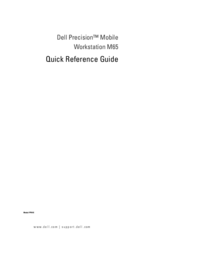
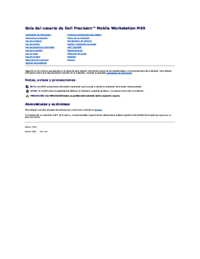

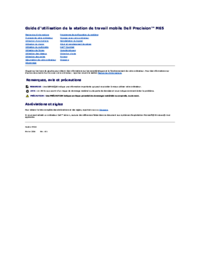



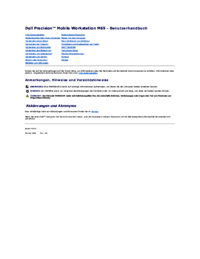
 (218 pages)
(218 pages)











Comments to this Manuals